如何操作win7经常出现“windows正在下载更新”提示关闭的步骤?
发布日期:2019-03-23 作者:老毛桃系统 来源:http://www.1zd1.com
如何操作win7经常出现“windows正在下载更新”提示关闭的步骤?
使用win7免激活系统的时候,经常会出现“windows正在下载更新”的提示,虽然说该更新能够让电脑自动检查安装重要更新,不过有时候需要下载更新很久,降低工作效率,而且更新对于部分网友来说并不需要,想要关闭自动检查安装更新,那么该怎么关闭呢?咱们只需要将“windows Update”关闭检查更新便可。
具体办法如下:
1、点击电脑屏幕最下角的开始菜单,选中“控制面板”;
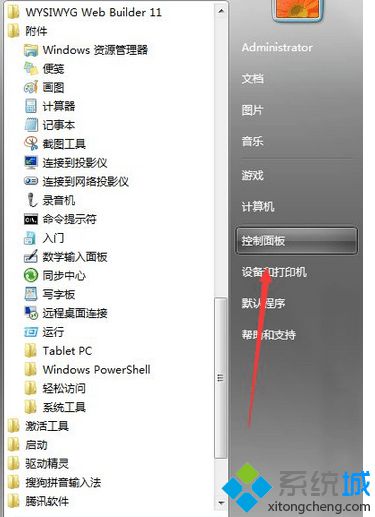
2、进入“控制面板”对话框后,点击“系统和安全”;
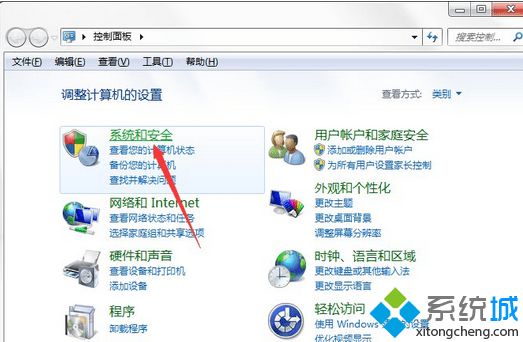
3、进入“系统和安全”后,点击“windows Update”下面的“启用或禁止自动更新”;
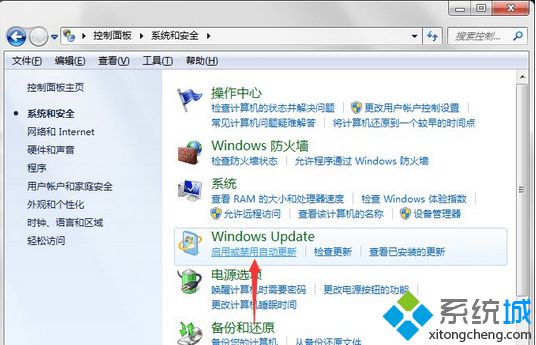
4、在下拉菜单中选中“从不检查更新(不推荐)”,然后点“确定”便可。
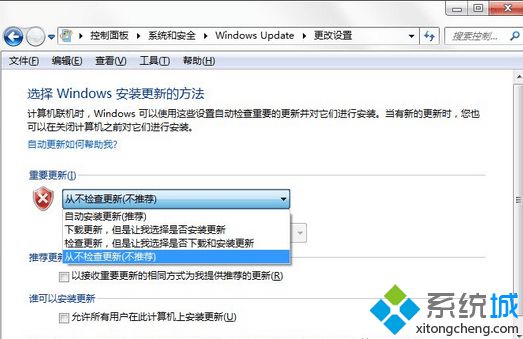
win7经常出现“windows正在下载更新”提示的问题已经处理了,只要关掉windows Update自动检查更新功能后,电脑就不会再出现正在下载更新的情况了,如果要开启这个自动检查更新功能的时候,只需要进入到windows Update开启便可。
系统推荐
- 萝卜家园Windows10 通用中秋国庆版32位 2020.102020-10-01
- 深度技术WinXP 可靠装机版 2021.052021-04-14
- 深度技术Windows xp 精英装机版 2020.092020-08-16
- 雨林木风WinXP 修正装机版 2020.082020-07-13
- 老毛桃 Win8.1 青年装机版 2019.12(64位)2019-11-19
- 雨林木风Windows7 特别装机版64位 2020.102020-09-18
- 深度技术Windows xp 经典装机版 2021.042021-03-15
- 深度技术Windows7 专业装机版32位 2021.052021-04-14
- 老毛桃 GHOST WIN7 SP1 X86 经典旗舰版 V2017.032018-12-12
- 电脑公司最新64位win10体验优质…2021-11-14
教程推荐
- 图文教你win10系统更改电脑临时文件夹的位置的方案2019-10-10
- win10系统写字板乱码怎么办|win10写字板乱码的设置技巧2019-07-02
- 小编教你xp系统下CAd图纸打开速度很慢的步骤?2018-05-21
- win7怎么自动关上显示器|win7自动关上显示器的办法2013-01-14
- xp系统主题被禁用的修复技巧2019-08-08
- xp系统打开solidworks提示VBE6ExT.oLB不能被加载的方法…2019-08-10
- win7高对比度配置点了没反应的完美处理办法2013-01-10
- 教你win7系统中玩梦幻西游总是一卡一卡的方法?2019-09-30
- 安装好wn7系统发现可使用内存变少如何回事?2016-06-07
- 大师教您win10系统手动设置dns解决网页打不卡的问题2019-11-08
